在电脑使用过程中,驱动程序起着关键作用,因为它们能够使硬件和操作系统正常协作。然而,有时我们可能会遇到驱动程序丢失或损坏的情况,这会导致电脑性能下降或无法正常工作。为了解决这个问题,我们可以使用U盘来刷系统驱动,本文将详细介绍如何使用U盘安装系统驱动。
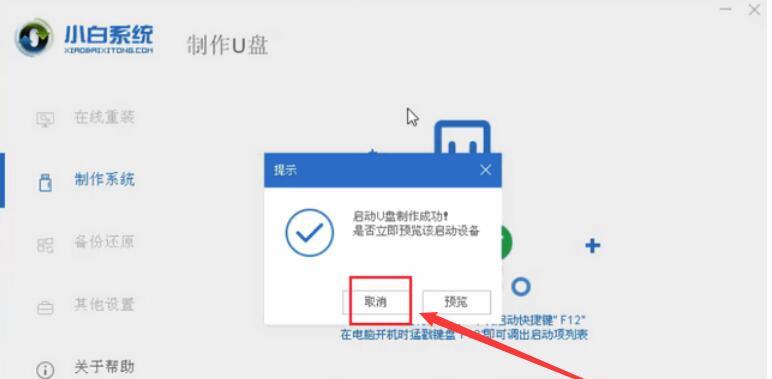
一、准备一个可用U盘
在开始操作之前,我们首先需要准备一个可用的U盘,确保其容量足够存放所需的驱动程序。
二、获取需要的驱动程序
在安装驱动程序之前,我们需要先获取所需的驱动程序文件。通常情况下,我们可以从电脑制造商的官方网站或驱动程序提供商的网站上下载最新的驱动程序文件。注意选择与你的硬件和操作系统版本相匹配的驱动程序。
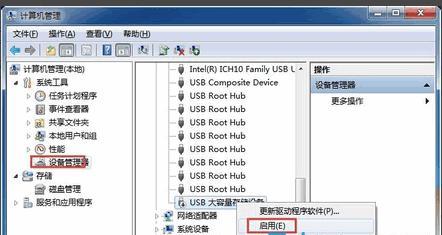
三、格式化U盘
在将驱动程序复制到U盘之前,我们需要先对U盘进行格式化。连接U盘后,在资源管理器中右键点击U盘,选择“格式化”选项,并按照提示进行格式化操作。
四、创建驱动程序备份
在开始安装驱动程序之前,建议先创建一个驱动程序备份。这可以在未来遇到问题时帮助我们快速恢复到原始状态。你可以通过备份工具或手动将U盘上的驱动程序复制到电脑硬盘的指定位置来创建备份。
五、将驱动程序复制到U盘
现在我们可以将下载好的驱动程序复制到格式化好的U盘中。打开下载好的驱动程序文件夹,选择需要安装的驱动程序文件,右键点击选择“复制”,然后打开U盘文件夹,右键点击选择“粘贴”。
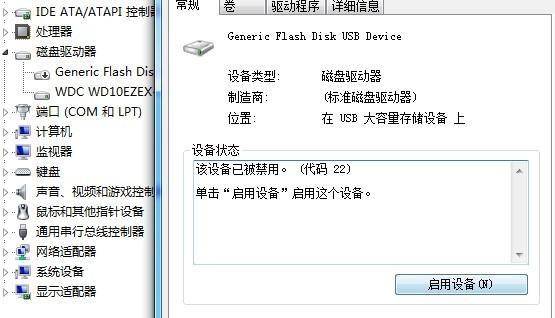
六、安全移除U盘
在断开U盘之前,我们需要进行安全移除操作,以确保数据不会损坏。在任务栏找到U盘图标,右键点击选择“安全移除”,等待系统提示安全移除后再断开U盘。
七、重启电脑
在安装驱动程序之前,建议先重启电脑。这样可以确保系统能够识别新安装的驱动程序。
八、进入设备管理器
为了安装驱动程序,我们需要打开设备管理器来管理硬件设备。在开始菜单中搜索“设备管理器”,点击打开。
九、找到需要安装驱动的硬件设备
在设备管理器中,找到需要安装驱动的硬件设备,并右键点击选择“更新驱动程序”。
十、选择手动安装驱动程序
在更新驱动程序的弹窗中,选择“浏览计算机以查找驱动程序软件”。
十一、选择U盘中的驱动程序
在浏览计算机的窗口中,选择“让我从计算机的驱动程序列表中选取”,然后点击“浏览”按钮,选择U盘中的驱动程序文件夹。
十二、安装驱动程序
选择好U盘中的驱动程序文件夹后,点击“下一步”按钮,系统将开始安装驱动程序。
十三、等待驱动程序安装完成
安装过程可能需要一些时间,请耐心等待直到安装完成。
十四、重启电脑
在驱动程序安装完成后,我们需要重启电脑以使新驱动生效。
十五、检查驱动程序是否安装成功
在重启电脑后,我们可以再次打开设备管理器来确认驱动程序是否已成功安装。如果安装成功,硬件设备将显示为正常状态。
通过使用U盘刷系统驱动,我们可以快速、方便地安装所需的驱动程序,提高电脑性能和稳定性。希望本文的教程能够帮助到你成功安装系统驱动程序,解决电脑出现的问题。

















